Друзья, ловите очередную маленькую хитрость, которая упростит вашу жизнь.
Представим жизненную ситуацию: исполнитель, программист или любой другой подрядчик отправил вам ссылку на просмотр готовой или промежуточной версии сайта, а вы находитесь в дороге и в руках у вас только мобильный телефон, через который удается открыть в браузере только мобильную версию сайта. А вам же нужно оценить ещё и отображение ПК (десктопной) версии. Как быть? Рассказываю!
Временное решение проблемы


На самом деле, проверку компьютерной версии сайта можно произвести и с мобильного телефона, поэтому откладывать задачу до дома или офиса не придется.
Достаточно в вашем браузере открыть основное меню – обычно это три точки или три полоски в правом верхнем (в Сhrome, Mozilla firefox) или нижнем (Яндекс.браузер) углу экрана – и выбрать один из пунктов под названием “версия для ПК”. Возможно точное название будет немного отличаться в разных браузерах, но путь будет именно таким.
Готово – открытый сайт моментально перестроится на обычную пк-версию. Вернуть обратно мобильную версию можно таким же путем – убрав галочку из меню браузера возле “Версия для ПК”.
Переход к ПК версии сайта в мобильном на длительный период
Как быть, если вам нужно проверить компьютерную версию нескольких страниц сайта или нескольких сайтов, а постоянно переключаться между разными режимами просмотра неудобно, долго, трудоемко. Тогда на выручку придет браузер от Яндекс. Да, почему-то именно в нем реализована функция фиксации режима просмотра страниц (назовем ее так). В других браузерах подобного не обнаружено.
Браузер от Яндекс позволяет зафиксировать отображение ПК версии для всех сайтов через настройки браузера. Для этого сначала идём в меню браузера (три точки), затем выбираем настройки -> возможности сайтов -> активируем функцию “всегда открывать полную версию для всех сайтов”.

Готово!
Перейти к контенту
Вы привыкли пользоваться сайтом на компьютере, а когда открываете его на телефоне, то видите адаптированную под маленькие экраны смартфонов версию? Не беда, вы всегда можете перейти на полную версию сайта с помощью штатной функции браузера Google Chrome.
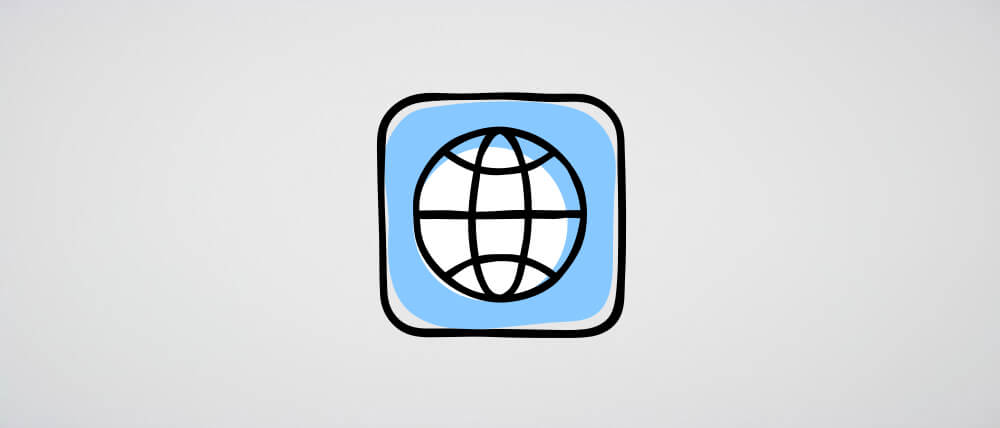
Браузер Chrome предустановлен на подавляющем большинстве телефонов и планшетов под управлением операционной системы Android. Если же вдруг вместо данного браузера используется другой, скачайте Google Chrome самостоятельно из Play Маркета.
После этого запустите приложение (браузер) и зайдите на требуемый сайт. Когда страница загрузится, нажмите на три точки, расположенные в правом верхнем углу экрана.
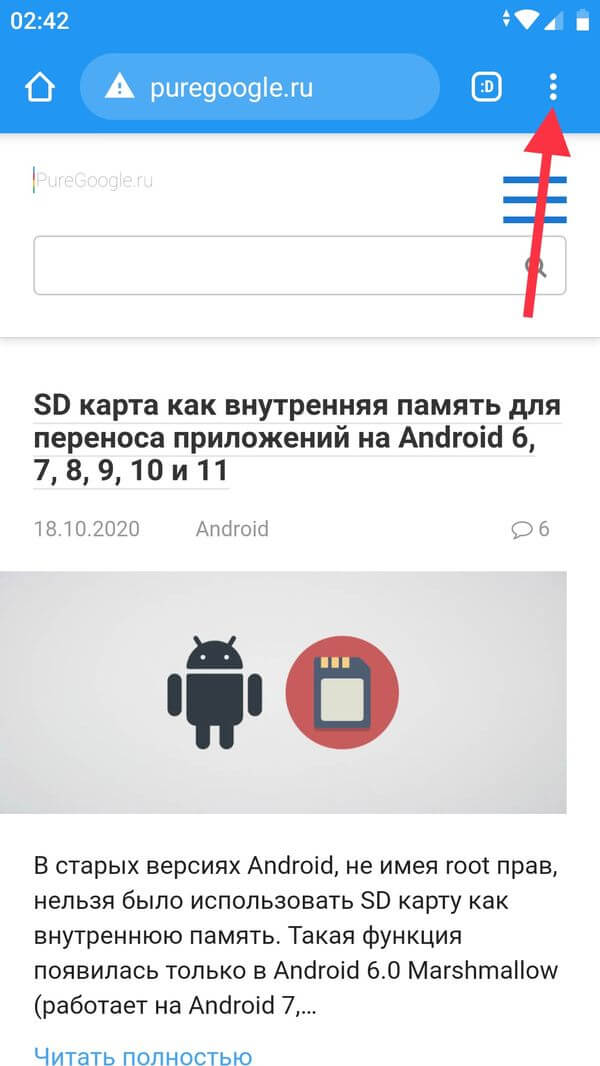
Останется выбрать пункт «Версия для ПК» в раскрывшемся контекстном меню, после чего откроется полная версия сайта.
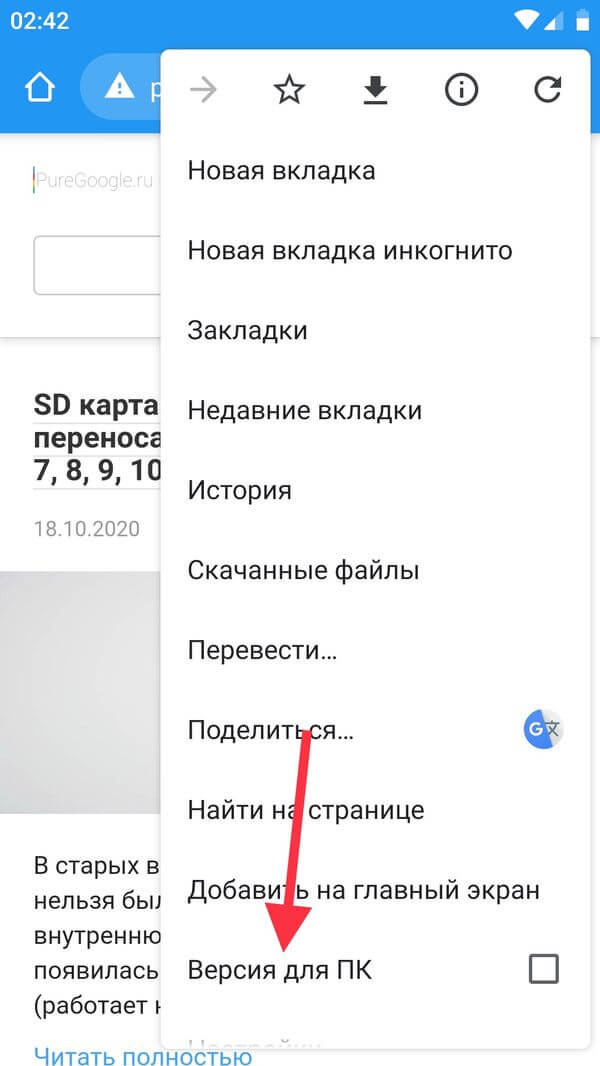
Чтобы вернуться к мобильной версии сайта, достаточно повторить вышеописанную процедуру.
( 10 оценок, среднее 3.4 из 5 )
Автор многих инструкций на PureGoogle. Пользуюсь Android-устройствами с 2012 года. В прошлом большой фанат линейки Google Nexus и счастливый обладатель Nexus 7 (2013) и Nexus 4. В данный момент использую для работы 3 смартфона: Xiaomi Mi A1, Xiaomi Redmi Note 5 и Huawei P Smart 2019.
В браузере включилась полная версия: как вернуться к мобильному Пикабу. Как включить ПК-версию на телефоне
Мы поддерживаем и развиваем четыре версии Пикабу, потому что стараемся быть доступными там, где вам удобно.
- Версия для компьютеров — адаптирована под большие экраны
- Версия для мобильных устройств — адаптирована под малые экраны
- iOS-приложение — адаптировано под устройства на iOS
- Android-приложение — адаптировано под устройства на Android
Далее есть небольшая инструкция, как в браузере вернуться к мобильной версии или включить полную при необходимости.
Содержание
- Как включить мобильную версию Пикабу в браузере?
- Как включить полную версию Пикабу в браузере?
1. Как включить мобильную версию Пикабу в браузере?
Изредка бывает так, что на мобильном устройстве случайно включилась полная версия Пикабу.
Если мы найдем решение, то обязательно исправим баг.
А эта информация пригодится для тех, кто все же столкнулся с таким багом:
Чтобы переключиться на мобильную версию, нажмите ссылку «Мобильная версия» в правой колонке сайта или в футере. Ссылка должна быть там, если вы открыли Пикабу с телефона или планшета.

Общий вид страницы, чтобы вы не потерялись:

Кроме того, на мобильных браузерах переключить версию можно по ссылке:
https://pikabu.ru/?mv=1
Просмотр мобильной версии с ПК мы не планируем поддерживать, потому что эта возможность крайне слабо востребована пользователями.
2. Как включить полную версию Пикабу в браузере?
Полная версия не адаптирована под мобильные устройства, поэтому на телефонах вряд ли будет удобно читать Пикабу через эту версию. Более того, она может работать с ошибками на мобильных устройствах.
А эта информация пригодится для тех, кому полная версия все же понадобилась по каким-то невероятным причинам:
Чтобы переключиться на полную версию Пикабу, в левом меню спуститесь вниз и нажмите ссылку «Полная версия».

Кроме того, на мобильных браузерах переключить версию можно по ссылке:
https://pikabu.ru/?dv=1
Просмотр полной версии с мобильных устройств мы не планируем поддерживать, потому что эта возможность крайне слабо востребована пользователями.
Была ли статья полезна?
Да
Нет
В настоящее время, число пользователей посещающих социальную сеть Одноклассники с телефона, неуклонно растёт.
Кто-то заходит на свою страницу через приложение, а кто-то по старинке, использует мобильную версию, в общем кому как удобно.
Однако Одноклассники на телефоне, немного ограничены по сравнению с полной, компьютерной версией, данного сайта.
Разработчики предусмотрели этот момент, и сделали возможность перехода с мобильной версии Одноклассников на полную, прямо на телефоне.
Внимание переход можно осуществить только с мобильной версии (открываемой в браузере), в приложении такой возможности не предусмотрено.
Как перейти на полную версию в Одноклассниках с телефона
1. Заходим в Одноклассники через любой браузер установленный на смартфоне, далее жмём на значок меню, в левом верхнем углу. 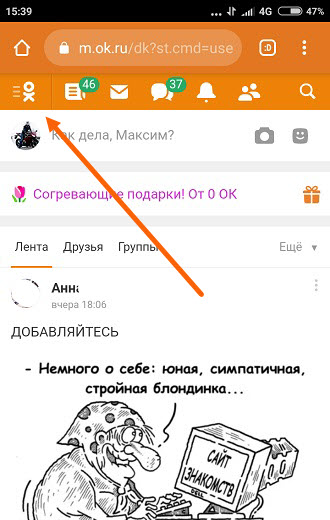
2. В самом низу меню, находится пункт «Полная версия сайта» жмём на него. 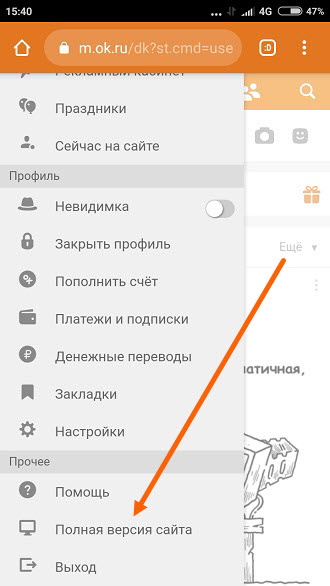
3. В открывшемся окне, выбираем тот же браузер, с которого открыли данный сайт, у меня это Гугл Хром. 
4. Во вновь открывшемся окне, жмём «Перейти». 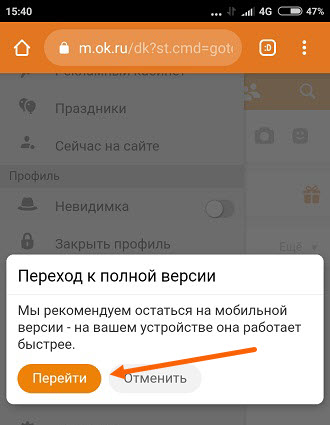
Как вернуться обратно
Для того чтобы вернуться обратно, нужно прокрутить левую колонку сайта в самый низ, и нажать на строчку «Мобильная версия». 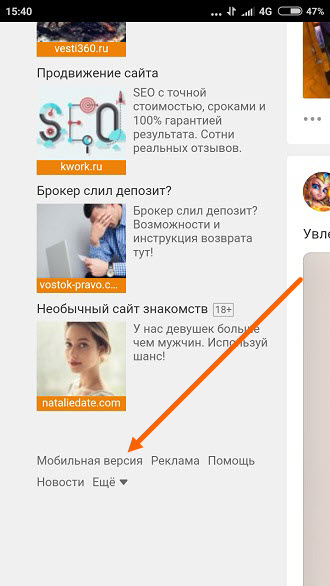
Post Views: 8 260
 Свой смартфон я использую, как правило, для звонков, музыки, просмотра видео, навигации, и серфинга по интернету. И честно говоря, в последнем пункте меня всегда жутко бесило то, что половина сайтов и форумов, завидев стоковый андроидный браузер, сразу выдавали ему страницу для pda версии, чего я терпеть не могу – приходилось лезть в настройки, включать там опцию “версия для ПК”, страница перегружалась, и тогда ее можно было нормально смотреть. Нет, можно, конечно, поставить Оперу или еще чего там, где в настройках можно включить представление для ПК по умолчанию. Но в остальном-то – стоковый браузер меня полностью устраивал, и нравился мне гораздо больше оперы и иже с нею! И наконец-то я наткнулся на короткое описание того, как заставить обычный, стандартный браузер для андроида представляться сайтам обычным браузером в версии для большого компьютера, таким образом, чтобы опция “версия для ПК” была бы включена постоянно, по умолчанию и навсегда! Отмечу сразу, что способ гарантированно работает на Samsung Galaxy Note, и 4-ом андроиде, на других мобильниках и версиях андроида – не проверял – так что отписывайтесь в комментах, что и как. Ну, а если у вас Note, и вас также безмерно бесят сайты, переделанные под мобильные устройства – добро пожаловать под кат – там более подробное описание, чем на 4pda, и со скриншотами.
Свой смартфон я использую, как правило, для звонков, музыки, просмотра видео, навигации, и серфинга по интернету. И честно говоря, в последнем пункте меня всегда жутко бесило то, что половина сайтов и форумов, завидев стоковый андроидный браузер, сразу выдавали ему страницу для pda версии, чего я терпеть не могу – приходилось лезть в настройки, включать там опцию “версия для ПК”, страница перегружалась, и тогда ее можно было нормально смотреть. Нет, можно, конечно, поставить Оперу или еще чего там, где в настройках можно включить представление для ПК по умолчанию. Но в остальном-то – стоковый браузер меня полностью устраивал, и нравился мне гораздо больше оперы и иже с нею! И наконец-то я наткнулся на короткое описание того, как заставить обычный, стандартный браузер для андроида представляться сайтам обычным браузером в версии для большого компьютера, таким образом, чтобы опция “версия для ПК” была бы включена постоянно, по умолчанию и навсегда! Отмечу сразу, что способ гарантированно работает на Samsung Galaxy Note, и 4-ом андроиде, на других мобильниках и версиях андроида – не проверял – так что отписывайтесь в комментах, что и как. Ну, а если у вас Note, и вас также безмерно бесят сайты, переделанные под мобильные устройства – добро пожаловать под кат – там более подробное описание, чем на 4pda, и со скриншотами.
Итак, первое, что нам необходимо сделать – это зайти в режим для разработчиков. Делается это следующим образом:
Открываеем стоковый браузер, в адресную строку вводим about:debug, нажимаем поиск (ну или enter на клавиатуре). При этом ничего визуально не произойдет – но пугаться не надо.
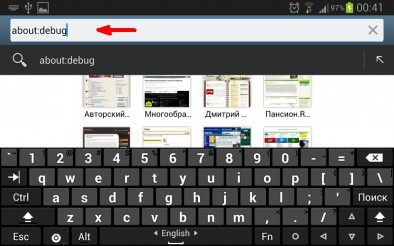
Далее – нажимаем левую сенсорную клавишу, что бы отобразилось всп. окно. В нем пролистываем до самого низа, там под настройками появится Dump v8 couters. Нажимаем, окно пропадает.
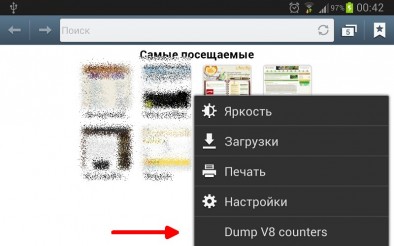
Снова нажимаем левую сенсорную клавишу, что бы отобразилось всп. окно. В нем пролистываем почти до самого низа, нажимаем на Настройки.
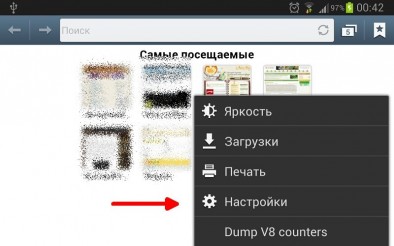
Пролистываем настройки до самого низа, в самом низу меню нажимаем вкладку Отладка
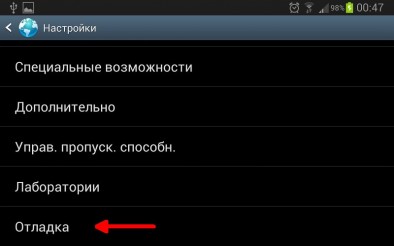
В открывшемся меню – третья строчка – UAString – нажимаем.
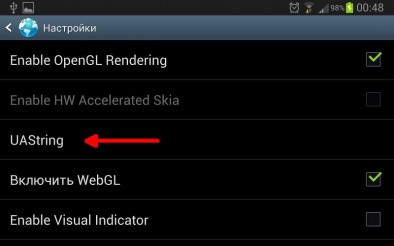
В выскочившем меню – выбираем Desktop.
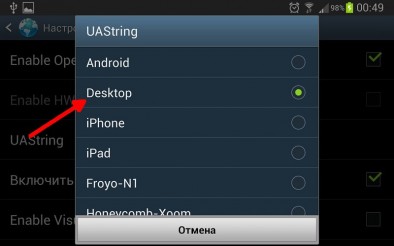
Аппарат возвращается в предыдущее меню (там, где выбирали UAString). Пролистываем еще на четыре строчки вниз, и снимаем галочку с пункта Show JavaScript Console, чтобы глаза не мозолила.
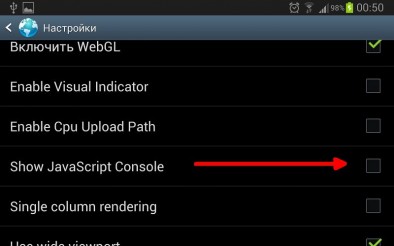
Вуаля. Нажимаем кнопочку “Спасибо” у меня на сайте, или отписываемся в комментах, что на вашем девайсе способ не сработал 🙂
UPD. Похоже, работает только в пределах одного запуска – при выходе сбивается, и при следующем входе операцию необходимо повторять. Облом-с 🙁

1
You can follow any responses to this entry through the RSS 2.0 feed. You can leave a response, or trackback from your own site.
Компьютерная версия ВКонтакте на смартфоне [ИНСТРУКЦИЯ]
В редких случаях может пригодится использование ВК в компьютерной версии на телефоне. Но такое бывает, поэтому мы рассмотрим, как попасть в этот режим на мобильных устройствах.
Вход в полную версию ВК
Содержание
- Как включить полную версию
- Еще один способ
- Зачем это нужно?
- Преимущества мобильной версии
Как включить полную версию
Для этого нужно войти в аккаунт не через мобильное приложение, а в браузере. Придется потерпеть то, насколько неудобно пользоваться интрефейсом на небольшом экране. Но, вы сами этого захотели, и никто вас об этом не просил )))
Затем выполните три простых шага:
- Нажмите на кнопку «гамбургер» вверху слева.
- Пролистайте его ниже, чтобы просмотреть все пункты.
- Выберите Версия для ПК.
Еще один способ
В строке браузера обратите внимание на адрес сайта. Для мобильной версии он выглядит так: https://m.vk.com
Ваша задача убрать буковку m с точкой, чтобы адрес был таким: https://vk.com
Зачем это нужно?
В полной версии реализованы те функции, которых нет даже в мобильном приложении:
- общаться со службой поддержки;
- восстановление доступа без ограничений;
- более полно указаны причины заморозки аккаунта.
Преимущества мобильной версии
Мы рекомендуем продолжать пользоваться мобильным приложением на смартфоне для повседневных нужд. Это намного удобнее, все функции здесь заточены под экран смартфона или планшета, что существенно облегчает взаимодействие с интерфейсом.
Если на телефон установлено приложение, вы будете получать оповещения в виде уведомлений о запросах в друзья, о сообщения в личной почте и о других событиях.
А для чего вам нужно войти в ВК компьютерную версию? Расскажите об этом в комментариях!
Понравилось?

![Компьютерная версия ВКонтакте на смартфоне [ИНСТРУКЦИЯ]](https://telecomdom.com/wp-content/uploads/2019/12/vk-pk-2.png)
![Компьютерная версия ВКонтакте на смартфоне [ИНСТРУКЦИЯ]](https://telecomdom.com/wp-content/uploads/2019/12/vk-pk-3.png)
![Компьютерная версия ВКонтакте на смартфоне [ИНСТРУКЦИЯ]](https://telecomdom.com/wp-content/uploads/2019/12/vk-pk-1.png)